วิธีเพิ่มอีเมล Outlook.com ไปยังโทรศัพท์ Android ของคุณโดยใช้ POP3

กำลังมองหาวิธีที่รวดเร็วในการตั้งค่าบัญชี Outlook.com บน Android หรือไม่ ลองอ่านคู่มือนี้สำหรับการตั้งค่าและคำแนะนำของ POP3
ติดตามการเปิดตัว Outlookcom โดย Microsoft ฉันตั้งค่าโทรศัพท์ Android บางเครื่องโดยใช้ไคลเอนต์อีเมลเริ่มต้นผ่าน POP3 หลังจากการทดสอบบางอย่างฉันพบว่าในแอปไม่ได้ให้ความร่วมมือกับบริการ Outlook.com โดยอัตโนมัติ เมื่อสิ่งนี้เกิดขึ้นฉันต้องตั้งค่าด้วยตนเอง การตั้งค่าด้วยตนเองนั้นไม่ยากคุณเพียงแค่ต้องรู้การตั้งค่าเซิร์ฟเวอร์อีเมลที่ถูกต้อง นี่คือวิธีการ
เพิ่ม Outlook.com ไปยัง Android โดยใช้ POP3
เปิดแอปอีเมล Android เริ่มต้น เลือกตัวเลือกเพื่อเพิ่มบัญชีใหม่หรือหากเป็นครั้งแรกที่คุณใช้แอพคุณจะได้รับแจ้งให้ตั้งค่าอีเมลทันที
ป้อนที่อยู่อีเมลและรหัสผ่าน Outlook.com แบบเต็มของคุณจากนั้นกดถัดไป ในหน้าจอถัดไปเลือกปุ่ม“ บัญชี POP3” ปัจจุบัน Outlook.com ไม่รองรับ IMAP
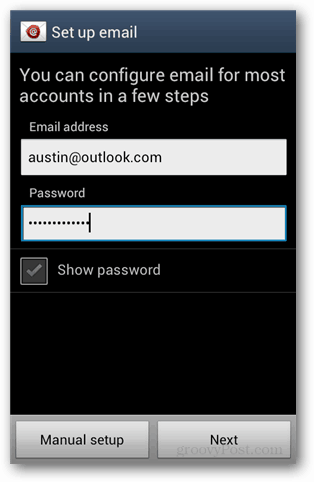
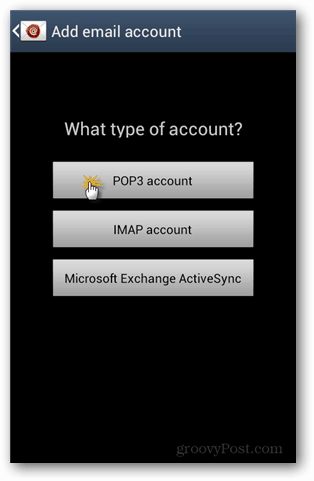
ตอนนี้กำหนดค่าเซิร์ฟเวอร์ขาเข้าและขาออกการตั้งค่า โปรดทราบว่าสำหรับการตั้งค่าทั้งสองคุณต้องปล่อยให้ชื่อผู้ใช้และรหัสผ่านเหมือนกัน เพียงตรวจสอบให้แน่ใจว่าชื่อผู้ใช้เป็นที่อยู่อีเมลแบบเต็ม @ outlook.com
การตั้งค่าเซิร์ฟเวอร์ขาเข้า:
- เซิร์ฟเวอร์ POP3: pop3.live.com
- ประเภทความปลอดภัย: SSL
- ท่าเรือ: 995
- ลบอีเมลจากเซิร์ฟเวอร์: การตั้งค่านี้เป็นตัวเลือกตั้งค่าว่าคุณต้องการลบอีเมลจากโทรศัพท์ของคุณเท่านั้นหรือจากบัญชีทั้งหมด (เซิร์ฟเวอร์)
การตั้งค่าเซิร์ฟเวอร์ขาออก
- เซิร์ฟเวอร์ SMTP: smtp.live.com
- ประเภทความปลอดภัย: TLS
- ท่าเรือ: 587
- ต้องการการลงชื่อเข้าใช้: ใช่
ฉันไม่แน่ใจจริงๆว่าทำไมทีม Outlook.com จึงไม่ได้ตั้งค่าเซิร์ฟเวอร์อีเมลของตัวเอง แต่ที่อยู่ Live.com ทำงานได้ดี
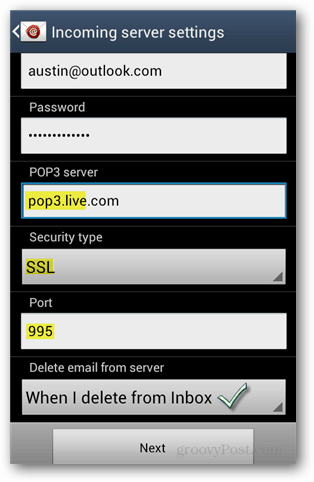
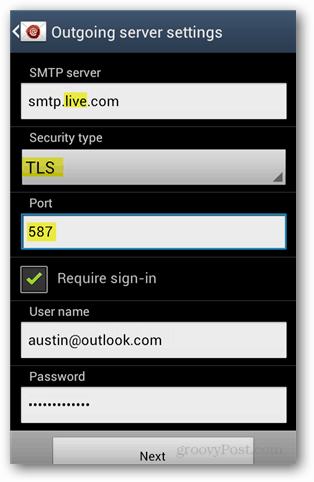
จากนั้นกำหนดค่าแอปอีเมลที่จะเกิดขึ้นบ่อยครั้งตรวจสอบข้อความใหม่ ฉันขอแนะนำให้ตั้งค่านี้ในสองหรือสี่ชั่วโมงถ้าคุณต้องการตรวจสอบอีเมลบ่อยขึ้นคุณสามารถรีเฟรชด้วยตนเอง ฉันพบว่าเมื่อความถี่อีเมลถูกตั้งค่าเป็นช่วงเวลาสั้น ๆ จะมีการระบายน้ำแบตเตอรี่ออกจากโทรศัพท์เป็นจำนวนมาก
สิ่งสุดท้ายที่ต้องทำคือตั้งชื่อเล่นให้กับบัญชี คุณเห็นได้จากโทรศัพท์ของคุณเท่านั้น จากนั้นเพิ่มชื่อของคุณในช่องที่สองจากนั้นคนอื่นที่คุณส่งอีเมลถึงจะเห็นชื่อนี้
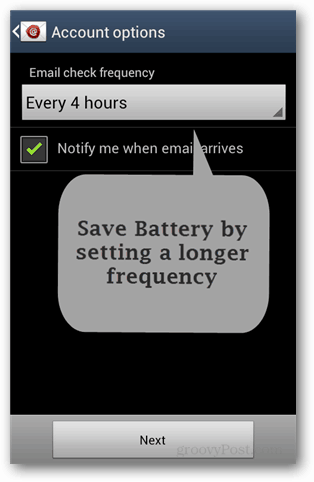
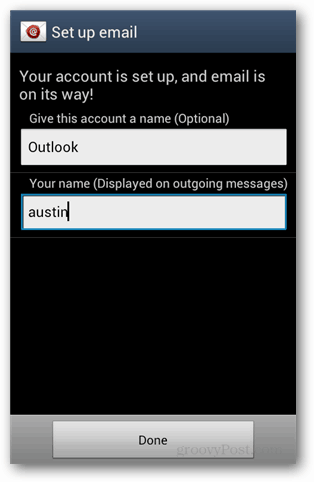
ลองดูสิ ตอนนี้คุณมี Outlookตั้งค่าอีเมล com บนโทรศัพท์ Android ของคุณโดยใช้ไคลเอนต์อีเมลเริ่มต้น นอกจากนี้ยังสามารถซิงค์อีเมล Outlook.com โดยใช้ Exchange ActiveSync [แนะนำที่นี่] ไม่ว่าคุณจะใช้วิธีใดฉันคิดว่าที่อยู่อีเมล @Outlook มีความเป็นมืออาชีพมากกว่า Hotmail, Yahoo, Live หรือบริการฟรีอื่น ๆ
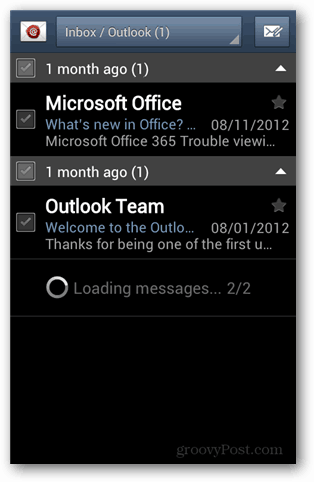










ทิ้งข้อความไว้